
Web kamerası, birçok kullanıcı tarafından hem video kaydetmek hem de diğer insanlarla video konferanslar düzenlemek için kullanılan bir çevre birimidir. Ne yazık ki, web kamerası istediğimizden çok daha sık arıza yapma eğiliminde olan bir cihaz. Bu nedenle size bir web kamerasıyla ilgili en yaygın sorunları ve çözümlerini açıkladığımız bu gönderiyi sunuyoruz.
Windows 10'un gizlilik ayarlarını kontrol edin
Windows 10'un içerdiği yapılandırma uygulamasında sorunun bulunması olası olmakla birlikte, bir web kamerasının düzgün çalışmamasına neden olabilecek birçok neden vardır .
Windows 10 yapılandırma aracı, onu kullanmaya çalışan uygulamalar için web kamerasına erişimi devre dışı bırakmanıza izin veren seçenekler içerir. Bu, bir uygulamanın web kamerasına erişimini reddediyorsanız, onu kullanmanın imkansız olacağı ve cihazın hiç çalışmayacağı anlamına gelir.
Bunu Windows 10 yapılandırma uygulamasına girerek çok basit bir şekilde kontrol edebilir , Başlat menüsünde bulacağınız dişli şeklindeki simgeden yapabilirsiniz.
Windows 10 yapılandırma uygulamasına girdikten sonra, web kamerası seçeneklerine erişmenin en kolay yolu , en üstteki arama motoruna " kamera " kelimesini yazmaktır . Bununla, web kamerasının gizlilik ayarlarına girme seçeneğini göreceksiniz.
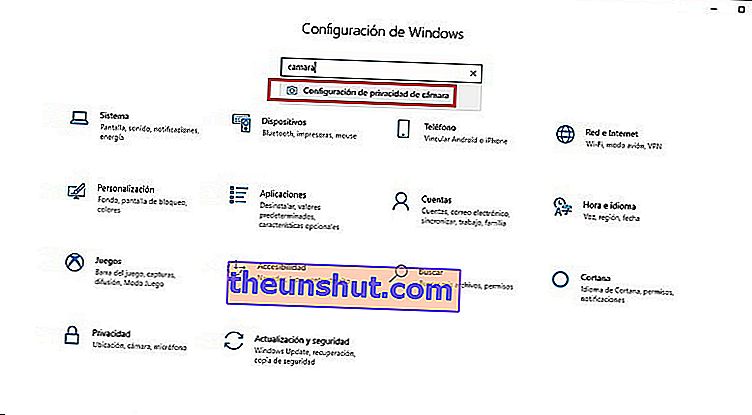
Araç , web kamerasına tüm uygulamalara erişime izin vermenizi veya kısıtlamanızı sağlar. Yapmanız gereken ilk adım, web kamerasına, bilgisayarınıza yüklediğiniz uygulamalara erişime izin verdiğinizden emin olmaktır.
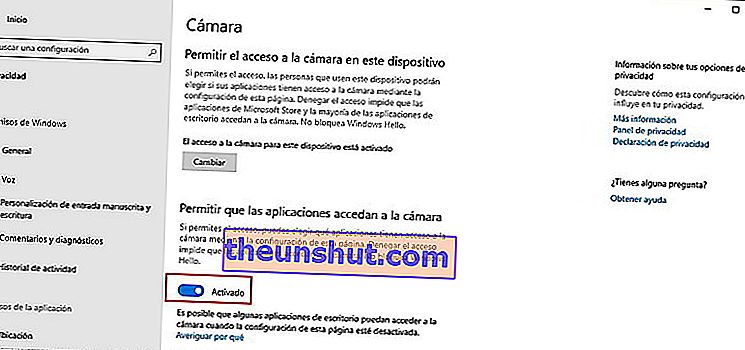
Biraz daha aşağıda , web kamerasına belirli uygulamalara erişime izin verme veya reddetme seçenekleri bulacaksınız . Bunlar, belirli bir uygulamanın bilgisayarınızın web kamerasına erişmesini istemiyorsanız kullanmanız gereken seçeneklerdir.
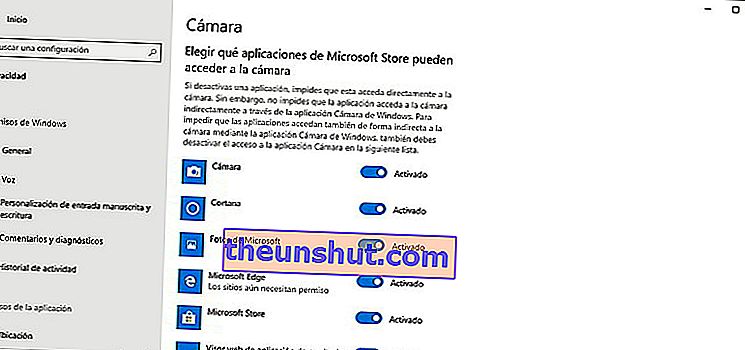
Her şeyin altında , web kamerasına erişimi masaüstü uygulamalarıyla kısıtlamaya izin veren bir seçenek bulacaksınız . Bunlar, Windows 10'da geleneksel bir şekilde yüklenen ve .exe dosyasını İnternet'ten indiren uygulamalardır.
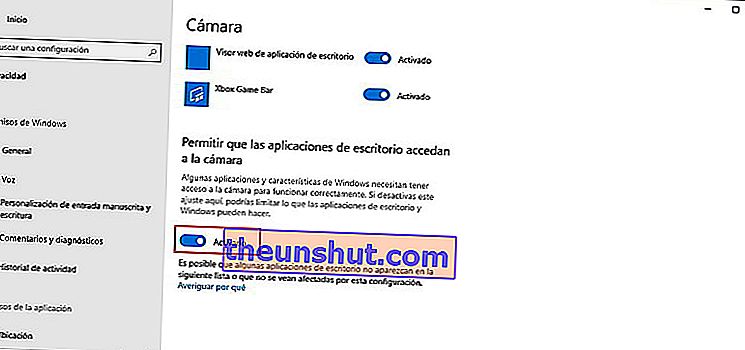
Web Kameranızın kurulu olup olmadığını kontrol edin
Windows 10, piyasada bulduğumuz web kameralarının çoğunu belirli sürücüleri yüklemeye gerek kalmadan tanıyabilir, ancak bu uyumluluk tüm cihazlarda garanti edilmez. Bu nedenle, web kameranızı kullanırken sorun yaşıyorsanız, Windows 10'un onu doğru tanıdığından emin olmalısınız.
Bu, Windows 10'da standart olarak bulunan " Aygıt Yöneticisi " aracı kullanılarak çok basit bir şekilde yapılabilir. İşletim sisteminin başlat menüsünden arayarak çok basit bir şekilde ona erişebilirsiniz.
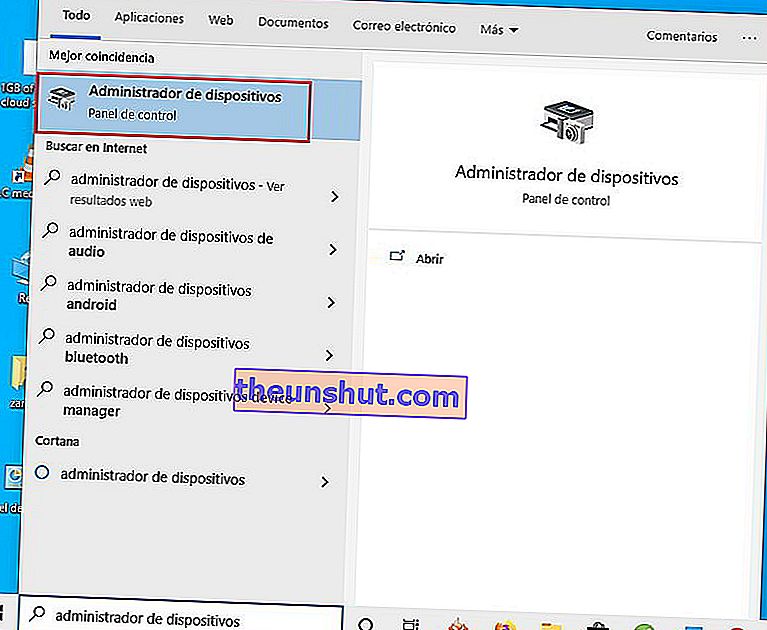
Aygıt Yöneticisine girdikten sonra, bilgisayarınızda çalıştırdığınız tüm aygıtların uzun bir listesini göreceksiniz. Sadece web kameranızın bu listede göründüğünden ve herhangi bir arıza uyarısı veren tuhaf semboller içermediğinden emin olmalısınız .
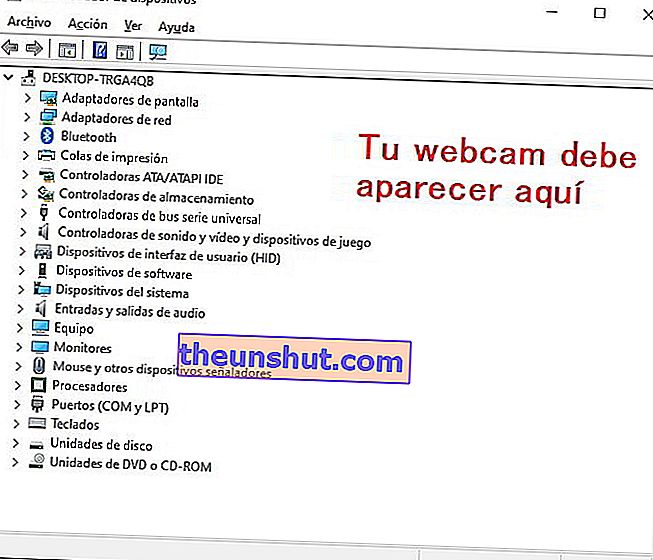
Web kameranız bilgisayarınızdaki cihazlar listesinde görünmüyorsa veya bunu bir ünlem işareti veya başka bir garip sembol görüntüleyerek gösteriyorsa, Windows 10 bunu doğru bir şekilde tanımlayamamıştır. Bu durumda, aygıt sürücüsünü indirmek ve bilgisayarınıza kurmak için web kamerası üreticinizin web sitesine girmelisiniz .
Hepsi bu, umarız çok yararlı bulursunuz. Daha fazla kullanıcıya yardımcı olmak için kuyuyu sosyal ağlarda paylaşabileceğinizi unutmayın.
